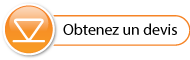Démarrage de l'enregistreur de données
Il existe deux façons de démarrer l'enregistrement : Start Now (Démarrer maintenant) ou par programmation à Future Start (Démarrage programmé).
Pour commencer à enregistrer immédiatement, laissez le champ « Future Start » (Démarrage programmé) en blanc et cliquez sur ![]() . « Start Now » (Démarrer maintenant) devrait s'afficher en dessous de l'icône pour indiquer que l'enregistrement va démarrer immédiatement.
. « Start Now » (Démarrer maintenant) devrait s'afficher en dessous de l'icône pour indiquer que l'enregistrement va démarrer immédiatement.
Avant de démarrer un enregistreur de données LevelVent 5 ou AquaVent 5, une fenêtre contextuelle indiquera la quantité de mémoire disponible. Si vous sélectionnez « Yes » (Oui), le message est ignoré et l'enregistreur de données démarre immédiatement avec le reste de la mémoire disponible. Sélectionner « No » (Non), vous donne la possibilité d'accéder à l'onglet Contrôle des données pour télécharger ou supprimer des fichiers de données à l'aide de l'option « Download Files » (Télécharger des fichiers), afin de libérer de la mémoire (voir section 5).
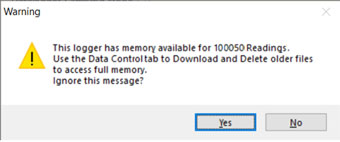
Figure 4-13 : Avertissement de mémoire restante
Lorsque vous commencez une nouvelle session d'enregistrement avec une version précédente de LevelVent ou AquaVent, toutes les données de la session d'enregistrement précédente sont effacées (reportez-vous à la section 5 pour le téléchargement de données).
Remarque :
Si un paramètre a été modifié, il sera surligné en jaune, pour donner un rappel, avant que l'enregistreur de données démarre. Si un paramètre a été configuré de manière incorrecte, il sera mis en évidence en rouge.
Après avoir sélectionné « Yes » (Oui), tous les changements dans les valeurs des paramètres sont automatiquement appliqués à l'enregistreur de données et ce dernier commence à enregistrer. L'état de l'enregistreur passe de Stopped (Arrêté) à Started (Démarré).

Figure 4-14 : Démarrage immédiat de l'enregistreur de données
Une fois que l'enregistreur de données a démarré et qu'il a commencé la collecte des mesures, l'icône Start (Démarrage) devient grisée et seuls l'icône Stop (Arrêt) et les paramètres de « Future Stop » (Arrêt programmé) sont actifs. Vérifier Future Start At (Démarrage programmé à) pour programmer l'enregistrement pour qu'il commence à une date ou une heure ultérieure. Ce mode de démarrage s'applique sous la forme Future Start (Démarrage programmé) dans le champ Status (État). Cliquez sur ![]() pour appliquer l'heure de démarrage programmé et tout autre changement apporté aux paramètres de l'enregistreur.
pour appliquer l'heure de démarrage programmé et tout autre changement apporté aux paramètres de l'enregistreur.
Lorsque l'heure de démarrage programmé est atteinte, l'enregistreur de données commence à enregistrer des mesures et son état passe de Future Start (Démarrage programmé) à Started (Démarré).
Remarque :
Récupérez les paramètres de configuration de l'enregistreur de données afin d'actualiser l'état (c.-à-d. lorsque l'état change de « Future Start » (Démarrage programmé) à « Started » (Démarré)).

Figure 4-15 : Configuration de démarrage programmé
Arrêt de l'enregistreur de données
Il existe deux manières d'arrêter l'enregistrement : Stop Now (Arrêter maintenant) l'enregistreur de données ou à un moment programmé dans l'avenir Future Stop (Arrêt programmé).
Pour arrêter l'enregistreur de données immédiatement tandis qu'il est en phase d'enregistrement, cliquez sur ![]() , (« Stop Now » (Arrêter maintenant) devrait apparaître en dessous de l'icône).
, (« Stop Now » (Arrêter maintenant) devrait apparaître en dessous de l'icône).
Il est possible d'arrêter l'enregistreur de données à tout moment avant qu'il n'atteigne sa capacité de lecture maximale. Démarrer à nouveau lance une nouvelle session d'enregistrement et efface les relevés stockés antérieurement.

Figure 4-16 : Arrêt immédiat de l'enregistreur de données
Pour programmer une heure d'arrêt de votre enregistreur de données dans le futur, cochez la case « Future Stop At » (Arrêt programmé à), puis en saisissant l'heure d'arrêt souhaitée. L'heure d'arrêt programmée sera appliquée à l'enregistreur de données une fois ![]() sélectionné pour un démarrage immédiat ou programmé.
sélectionné pour un démarrage immédiat ou programmé.
Vous pouvez également programmer une heure d'arrêt de votre enregistreur de données dans le futur en cochant la case « Future Stop At » (Arrêt programmé à) et en saisissant l'heure d'arrêt souhaitée. Sélectionnez ![]() pour activer l'heure d'arrêt dans le futur (« Future Stop » (Arrêt programmé) devrait s'afficher sous l'icône).
pour activer l'heure d'arrêt dans le futur (« Future Stop » (Arrêt programmé) devrait s'afficher sous l'icône).
Remarque :
Si vous avez défini une heure d'arrêt dans le futur (« Future Stop » (Arrêt programmé), mais que vous souhaitez arrêter l'enregistreur immédiatement, désactivez la coche de la case « Future Stop At » (Arrêt programmé à) ; l'icône « Stop » (Arrêt) devrait alors changer pour « Stop Now » (Arrêter maintenant). Cliquez sur l'icône pour arrêter l'enregistrement.
L'heure d'arrêt doit être indiquée dans la section Datalogger Status (état de l'enregistreur).

Figure 4-17 : Configuration d'arrêt programmé
Il est essentiel de noter que lorsque l'enregistreur de données enregistre des données en mode Slate (Enregistrement sans recouvrement), cela signifie qu'il enregistre des mesures jusqu'à ce qu'il soit arrêté ou que sa mémoire soit pleine. Pour cette raison, il est important de déterminer, en fonction de votre heure de démarrage et de la fréquence d'échantillonnage, la date et l'heure à laquelle la mémoire sera pleine et que l'enregistreur de données arrêtera d'effectuer des enregistrements. L'enregistreur de données peut enregistrer en mode Slate (Enregistrement sans recouvrement) lorsque le mode d'échantillonnage est Event Based (Basé sur des événements) ou « Schedule » (Programmé par l'utilisateur). Le mode linéaire peut cependant être configuré pour un enregistrement continu ou sans recouvrement.